Win7如何利用映像劫持限制電腦玩游戲?
談起映像劫持我想大家都不會陌生,很多人一直認(rèn)為它只是病毒,其實(shí)它還有另外的作用,那就是限制電腦玩游戲。但是不少用戶不知道如何利用映像劫持限制電腦玩游戲?其實(shí)方法很簡單,如果你不知道Win7如何利用映像劫持限制電腦玩游戲的話,那就趕緊看看教程吧!
方法/步驟:
在此以限制“英雄聯(lián)盟LOL”游戲?yàn)槔M(jìn)行講解:
1、首先我們查看一下“英雄聯(lián)盟”可執(zhí)行程序即客戶端的名稱,如圖為“Client.exe”。
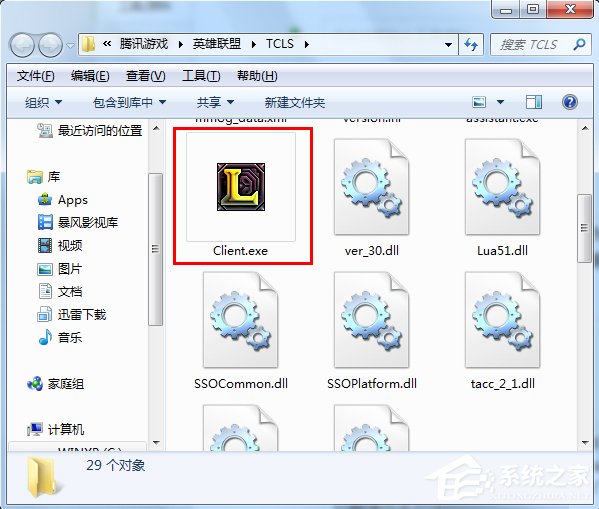
2、打開電腦中的“運(yùn)行”對話框(或者直接按Win+R快速打開),輸入“regedit”來打開注冊表程序。
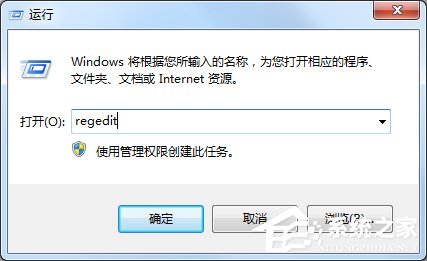
3、在打開的注冊表界面中,依次展開“[HKEY_LOCAL_MACHINESOFTWAREMicrosoftWindows NT CurrentVersionImage File Execution Options]”,并右擊“Image File Execution Options”項(xiàng),選擇“新建”-》“項(xiàng)”。
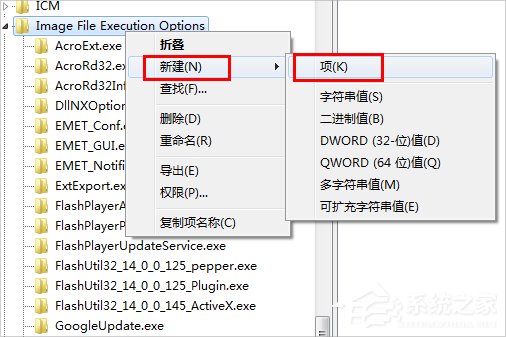
4、將所創(chuàng)建的項(xiàng)重命名為“Client.exe”,接著在右側(cè)右擊,選擇“新建”-》“字符串值”項(xiàng)。
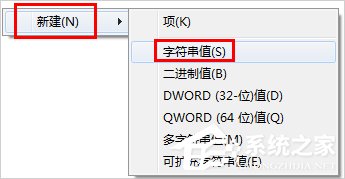
5、然后將其命名為“Debugger”,其字符串內(nèi)容隨便指向一個(gè)可執(zhí)行文件,比如“CMD.exe”程序。
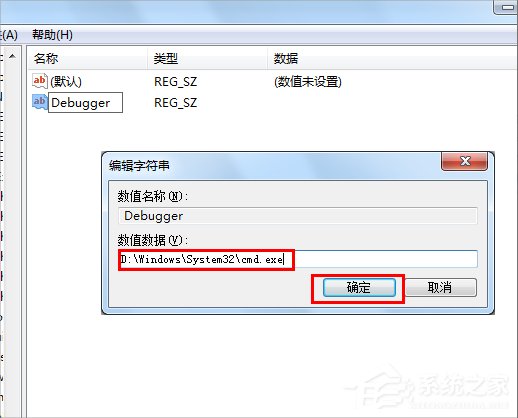
6、經(jīng)過以上設(shè)置之后,當(dāng)運(yùn)行“英雄聯(lián)盟”游戲時(shí),就會自動運(yùn)行“CMD.exe”程序,從而達(dá)到限制電腦玩游戲的目的。
7、此外我們也可以使用軟件來實(shí)際同樣的限制電腦玩游戲的功能,可以下載“大勢至USB管理軟件”。
8、在其程序主界面,勾選“禁止打開的程序”,并點(diǎn)擊“設(shè)置禁止打開程序列表”按鈕。
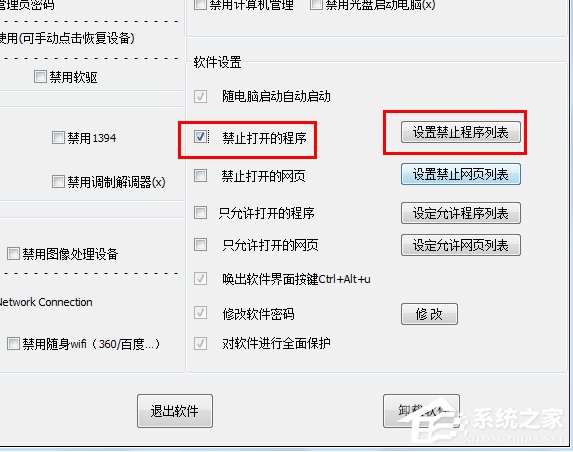
9、最后輸入要禁止打開的進(jìn)程名,如“Client.exe”并點(diǎn)擊“添加”按鈕就可以啦。
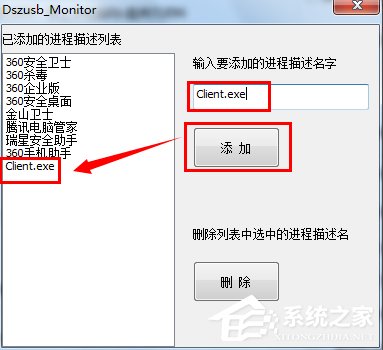
以上就是Win7利用映像劫持限制電腦玩游戲的方法了,我們可以選擇利用注冊表來限制,當(dāng)然我們也可以選擇利用軟件來限制,大家如果不懂得改注冊表,那就采用軟件的方法吧!
相關(guān)文章:
1. 如何一鍵關(guān)閉所有程序?Windows系統(tǒng)電腦快捷關(guān)閉所有程序教程2. Win10提示無法正常啟動你的電腦錯(cuò)誤代碼0xc0000001的解決辦法3. Win10專注助手自動打開怎么辦?Win10注助手自動打開的解決方法4. dllhost.exe進(jìn)程占用CPU很高怎么解決?全面解析dllhost.exe進(jìn)程5. Win10怎么卸載重裝聲卡驅(qū)動?Win10卸載聲卡驅(qū)動詳細(xì)教程6. U盤安裝重裝系統(tǒng)步驟圖解Win10!U盤著怎么安裝重裝系統(tǒng)?7. Win10更新原神2.1版本B服崩潰缺少PCgamesSDK.dll怎么辦?8. Win10電腦制作定時(shí)關(guān)機(jī)代碼bat文件教程9. 怎么檢測電腦是否支持Win11系統(tǒng)?電腦無法運(yùn)行Win11怎么辦?10. Win10如何開啟多核優(yōu)化?Win10開啟多核優(yōu)化的方法

 網(wǎng)公網(wǎng)安備
網(wǎng)公網(wǎng)安備